时间:2022-10-29 10:27
随着科技的发展,越来越多的朋友开始使用办公软件进行办公,那么当朋友们使用途中遇到不会操作的文件应该怎么办呢?接下来就给朋友们分享一下excel随内容改变自动排序应该怎么操作。
第一步:把文档另存为“EXCEL 启用宏的工作簿”。
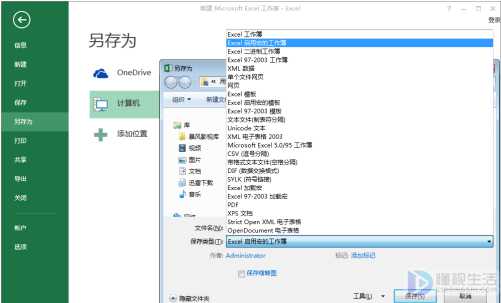
第二步:依次点击视图-宏-录制宏-输入宏名。
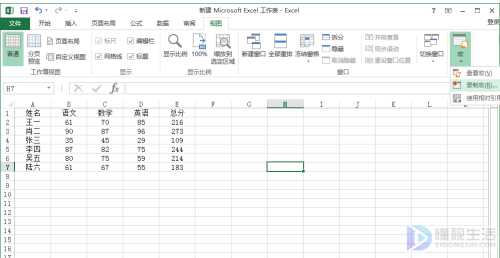

第三步:选中需要排序的区域-开始-排序和筛选-自定义排序-按照需要设置排序规则。


第四步:视图-宏-停止录制。
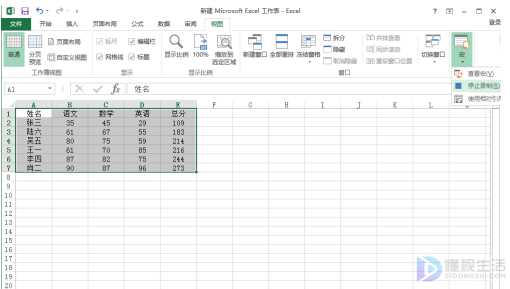
第五步:编辑代码
sheel1右键-查看代码-复制粘贴代码-保存-关闭代码编辑
说明:“1”和“7”为行序号,“1”和“5”为列序号,“自动排序”为宏名,根据需要自行修改
代码:
Private Sub Worksheet_Change(ByVal Target As Range) If (Target.Row >= 1) Then
If (Target.Row <= 7) Then
If ((Target.Column >= 1)) Then
If ((Target.Column <= 5)) Then 自动排序 End If End If
End If End IfEnd Sub


第六步:完成了,试下该数值吧!

以上便是针对该问题所整理出来的具体操作步骤,希望可以帮助到需要的朋友。

猫和老鼠手游解锁更多地图玩法 学业考试完成了吗(图文)
2023-01-11
3月29日体验服更新测评:马可波罗、公孙离等英雄以及圣杯改动(图文)
2023-01-11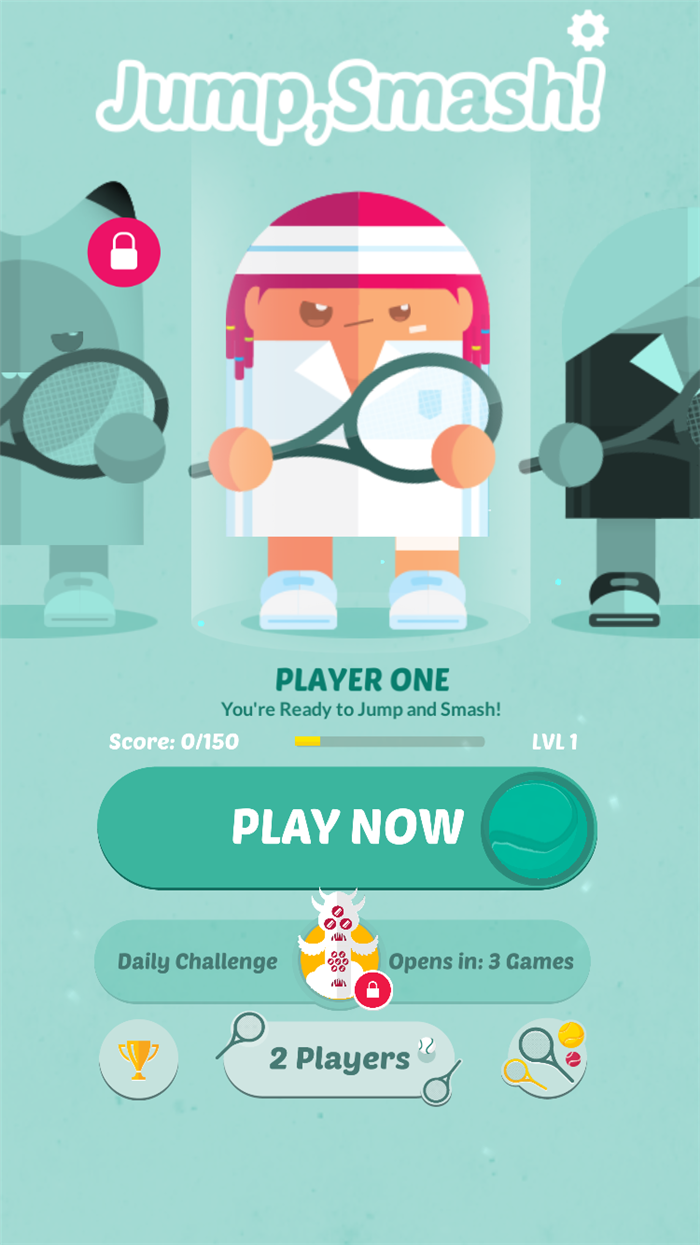
论打网球你还差得远呢! Jump,Smash!试玩(图文)
2023-01-11
路况危险请勿追尾 Highway试玩(图文)
2023-01-11
《荒野乱斗》评测:上手简单 游戏模式有趣多样(图文)
2023-01-11
让你的肉笑得花枝乱颤!《整蛊邻居2》试玩(图文)
2023-01-11
这辆车貌似不止是刹车失灵 菲利刹车记试玩(图文)
2023-01-11
如果不整蛊,愚人节将失去它的意义!(图文)
2023-01-11